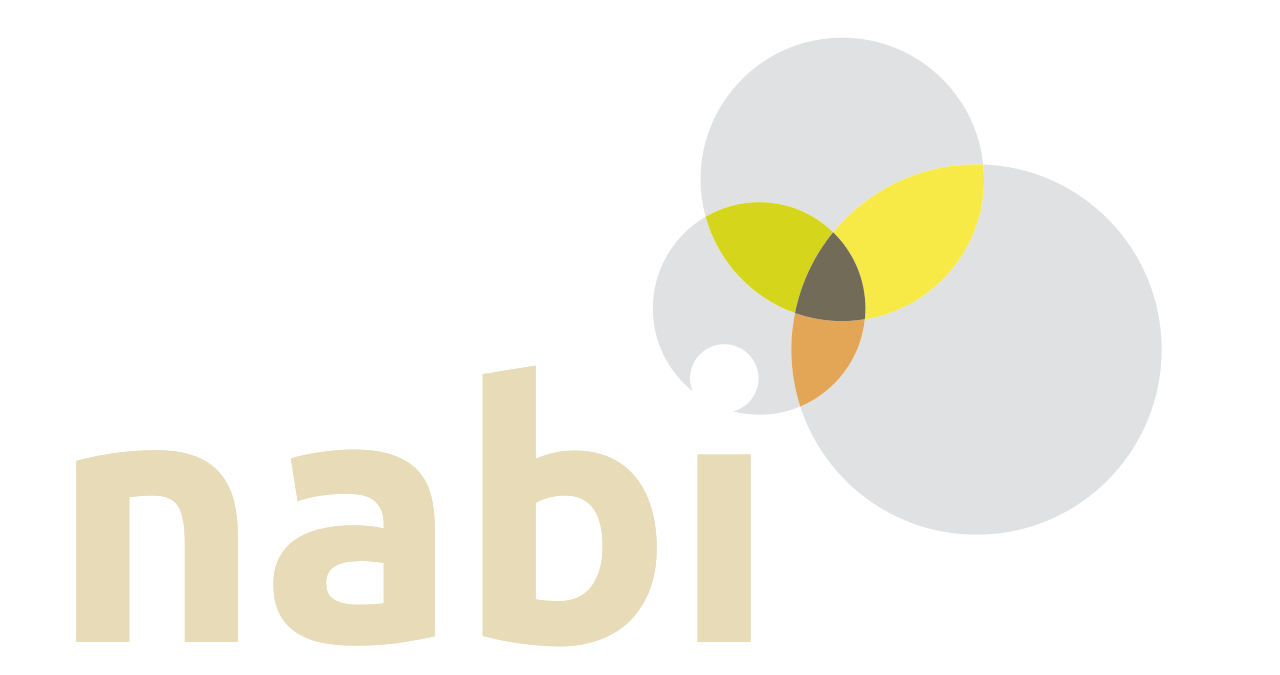Dashboard
Das ist die personalisierte Startseite von nabi. Dort bekommt der User einen Überblick über seine Stories, Projekte, Notizen und Pinnwände.
Über das Dashboard gelangt man zur Zeiterfassung. Dort wählt man das Projekt aus, für welches man geleistete Arbeitszeiten buchen möchte, trägt Beginn und Ende ein, bzw. den Zeitraum und wählt die Tätigkeit aus. Durch die Verknüpfung zu dem jeweiligen Projekt werden die Kosten ermittelt. Im Feld Bemerkungen kann man ausführlich erläutern, was getan wurde.
Die Liste der Stories auf dem Dashboard zeigen an, welche „Aufgaben“ man noch zu erledigen hat. Diese Stories können neu sein oder sie sind bereits in Bearbeitung und stehen z. B. auf Wiedervorlage.
Das Feld Notizen ersetzt den Gebrauch von Post-its. Man kann dort alles eintragen, was man sonst auf kleine Zettelchen schreiben würde und hat es immer auf der Starseite im Sichtfeld.
In dem Kalender, den man auf seiner personalisierten Startseite sieht, werden alle Termine angezeigt, die zu Projekten gehören, in die man involviert ist. Mit einem Klick auf den Kalendereintrag gelangt man direkt in das entsprechende Projekt.
Unten rechts auf dem Dashboard findet man seine erstellten Pinnwände und kann von dort in die gewünschte Pinnwand gelangen.

Navigationsleiste
Egal wo in nabi man gerade arbeitet, die Leiste befindet sich immer am linken Rand. Von dort aus gelangt man zur Hilfeseite, zu den Notizen, Personen, Unternehmen, Projekten, Stories, Pinnwände, Kampagnen, Logistik, Books, Settings und einem Suchfeld.

Personen
In diesem Bereich findet man alle gespeicherten Personenkontakte, sowie die dazugehörigen Informationen und Interaktionen. Die Personensuche kann spezifisch gefiltert oder in alphabetischer Reihenfolge angezeigt werden.
Möchte man Personen hinzufügen, klickt man in der Navigationsleiste auf PERSONEN, dann oben links auf NEU, füllt die gewünschten Felder aus und speichert die Informationen. Schon verlinkt nabi die neuen Informationen, z. B. mit Unternehmen, Kampagnen, Projekten oder Stories.
Unternehmen
Funktioniert genau wie „Personen“. Das heißt: Alle gespeicherten Unternehmen und die dazugehörigen Informationen und Interaktionen sind dort zu finden. Entweder in alphabetischer Reihenfolge oder spezifisch gefiltert.
Um Unternehmen im nabi anzulegen, einfach auf Unternehmen klicken, dann oben links auf „neu“ und die gewünschten Felder ausfüllen.
Projekte
In nabi lassen sich Projekte leicht anlegen und überwachen. Dazu müssen nur ein paar Angaben gemacht werden.
Danach erhält das Projekt automatisch eine Nummer und es besteht die Möglichkeit, ein bestehendes Projekt überzuordnen. Mit dem Projekt können noch interne und externe Personen verknüpft werden, die dann ebenfalls Einsicht in das Projekt haben. Es werden die dazugehörigen Stories angezeigt, Dokumente können in die Dateiablage geschoben werden, Material und Finanzen können zum Projekt hinzugefügt und verknüpft werden.
Stories
Das können Aufgaben, Notizen oder E-Mails sein, die man für sich selbst und/oder andere erstellt. Stories können mit Kunden und Projekten verknüpft werden. So wird ganz leicht der Workflow optimiert:
Stories erstellen, sich an wichtige Aufgaben erinnern lassen, Verantwortliche hinzufügen und jederzeit den Status der Aufgaben im Blick haben.


Kampagnen
Steuerung und Überwachung der Kampagnen leicht gemacht. Mit wenigen Klicks klassifiziert und kategorisiert man die Adressaten. Danach erstellt man für jede Gruppe die geeigneten Serienvorlagen und versendet sie aus nabi heraus. Man hat jederzeit einen Überblick über abgeschlossene und laufende Kampagnen.

Pinnwand
Diese dient dazu, dem User eine bessere Übersicht über die Aufgaben zu geben, die zu erledigen sind. Dort befinden sich alle Stories und per Drag and Drop kann man sich die Stories in der Pinnwand so anordnen, wie es sinnvoll erscheint. Der Bearbeitungsstatus lässt sich durch die Markierung in Ampelfarben neben jeder Aufgabe ganz leicht erkennen.
Logistik
In den Lagerlisten werden alle eingepflegten Materialien / Artikel angezeigt und verwaltet. Dort erhält man Detail-Informationen über die gespeicherten Artikel, kann sie aktualisieren und auch aus der Liste löschen.
Books
In diesem Bereich kann man Nachschlagewerke, Handbücher, Leitfäden, FAQ und vieles mehr erstellen, bearbeiten und stetig erweitern.